- GitHub permite alojar, compartir y versionar proyectos de forma segura.
- Existen diferentes métodos para subir archivos, desde la web o usando terminal.
- Un buen README y commits claros facilitan la colaboración y el seguimiento.

¿Te has preguntado alguna vez cómo puedes subir tu primer proyecto a GitHub? Tranquilo, no eres el único. Muchos desarrolladores y aficionados se sienten un poco perdidos la primera vez que quieren compartir su trabajo en esta plataforma. Pero la buena noticia es que el proceso es más sencillo de lo que parece y, con una guía detallada, podrás dominar cada paso en poco tiempo.
En este artículo vas a encontrar un recorrido completamente detallado, con explicaciones claras, ejemplos reales y consejos útiles para que puedas subir tu primer trabajo a GitHub como un profesional, aunque aún estés dando tus primeros pasos en el mundo de la programación o incluso si lo tuyo es compartir poesía o cualquier otro proyecto creativo.
¿Qué es GitHub y por qué deberías subir tus proyectos?
GitHub es la plataforma por excelencia para alojar y compartir proyectos de código, aunque también puedes encontrar desde literatura hasta proyectos personales de cualquier tipo. Utiliza un sistema denominado control de versiones que te permite guardar el historial de todos los cambios que haces en tus archivos. Esto ofrece ventajas como proteger tu trabajo ante posibles pérdidas, colaborar con otros usuarios y mostrar tu progreso a posibles empleadores o compañeros.
Al subir tus archivos a GitHub, no solo estás creando una copia de seguridad en la nube, sino que también te beneficias de herramientas poderosas de colaboración, seguimiento de errores y documentación. Además, tu repositorio puede ser público o privado, dependiendo de si quieres compartirlo abiertamente o mantenerlo solo para ti o tu equipo.
Primeros pasos: crear tu cuenta y tu repositorio
Para empezar, necesitas una cuenta en GitHub. Basta con ir a github.com y registrarte de manera gratuita. Una vez dentro, tendrás acceso a tu panel donde podrás gestionar todos tus repositorios y proyectos.
El siguiente paso es crear un nuevo repositorio, que es donde se almacenarán los archivos de tu trabajo. Haz clic en el botón «Nuevo repositorio» (lo encontrarás en la esquina superior derecha de casi cualquier página). Aquí es importante elegir un nombre significativo para tu proyecto y, si quieres, añadir una breve descripción. Por ejemplo, podrías poner «mi-primer-proyecto» y algo como «Este es mi primer proyecto en GitHub».
Puedes decidir si tu repositorio será público o privado. La opción pública te permite compartir tu trabajo con la comunidad, mientras que la privada lo mantiene solo para ti. No olvides activar la opción de añadir un archivo README si quieres incluir una presentación del proyecto desde el principio, aunque esto es opcional y se puede hacer después.
¿Qué es el archivo README y para qué sirve?
El archivo README.md es la carta de presentación de tu proyecto en GitHub. Suele ser lo primero que verán quienes visiten tu repositorio y, por eso, es una oportunidad excelente para explicar de qué trata el proyecto, sus funcionalidades, cómo instalarlo o cualquier otra información relevante.
Este archivo se escribe generalmente en Markdown, un lenguaje sencillo de formato que te permite destacar títulos, listas, enlaces y más sin complicarte la vida. GitHub ofrece una previsualización para que puedas ver en tiempo real cómo va quedando y puedes editarlo todas las veces que quieras hasta que estés satisfecho con el resultado.
Cómo subir archivos a tu repositorio desde el navegador
Una de las formas más directas de subir tu trabajo a GitHub es utilizando la interfaz web. Si acabas de crear el repositorio, verás la opción de Agregar archivos en la parte superior derecha de la página del repositorio. Al hacer clic, selecciona ‘Cargar archivos’. Ahora, simplemente arrastra y suelta los archivos o carpetas desde tu ordenador al área destinada en GitHub.
Cuando subas los archivos, puedes introducir un mensaje explicativo en el apartado «Confirmar cambios» para dejar claro qué estás añadiendo. Asegúrate de que la opción de Confirmar directamente en la rama main está seleccionada y pulsa en Confirmar cambios.
¡Y listo! Ya tienes tus archivos en la nube y organizados dentro de tu repositorio de GitHub. Este método es ideal para proyectos pequeños o para quienes prefieren evitar la terminal.
Subir tu proyecto a GitHub usando la terminal y Git
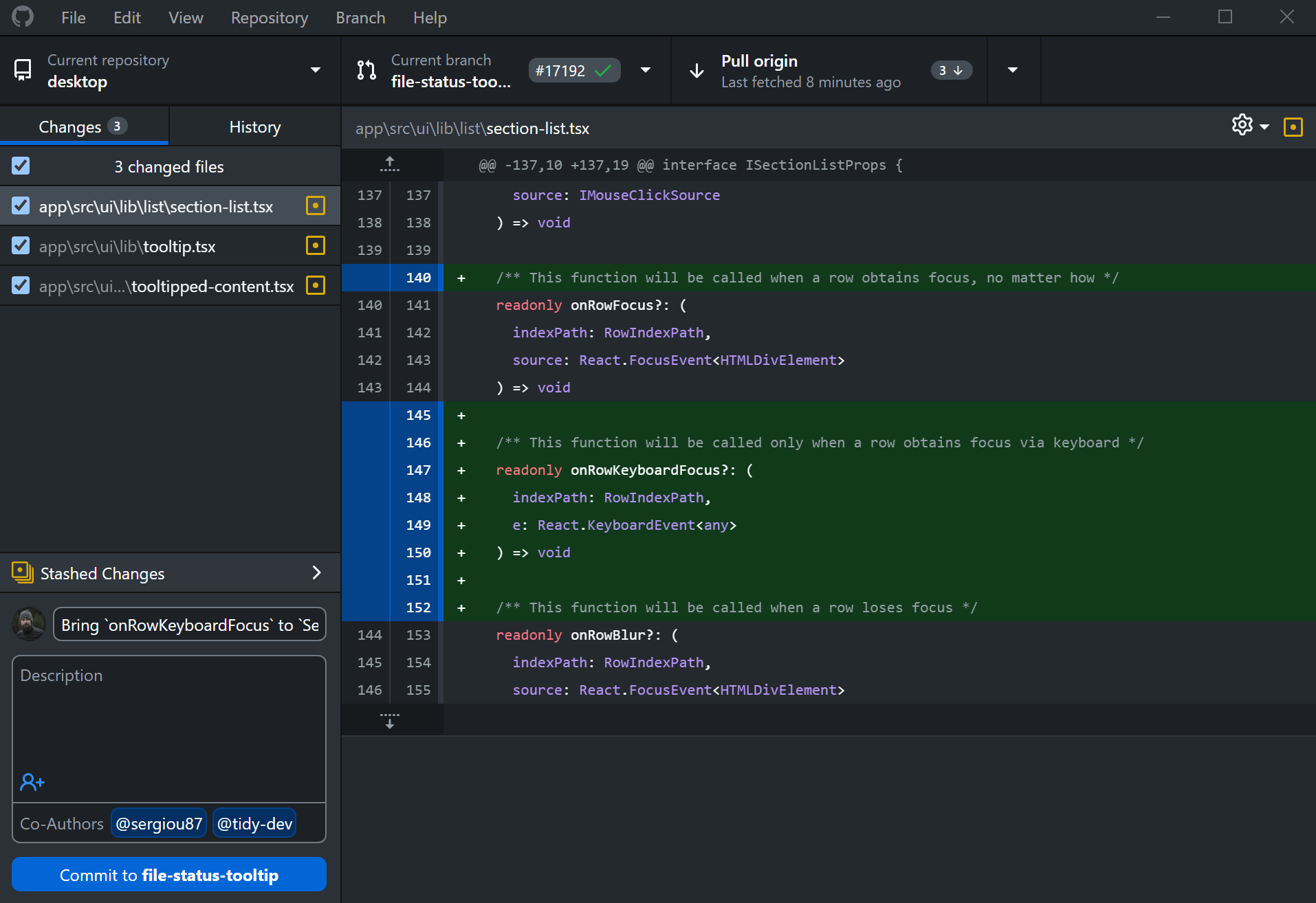
Si ya tienes experiencia manejando una terminal, esta opción te da mayor control y es la base para la mayoría de flujos de trabajo profesionales. A continuación, te explico los pasos fundamentales para subir un proyecto local a un repositorio de GitHub:
- Dirígete, mediante la terminal, a la carpeta donde tienes los archivos de tu proyecto.
- Inicializa el repositorio ejecutando git init. Esto creará una carpeta oculta llamada .git que Git utilizará para hacer seguimiento de los cambios.
- Añade todos los archivos con git add .. Este comando indicará a Git que incluya todos los archivos nuevos o modificados en el próximo commit.
- Realiza tu primer commit con git commit -m «Primer commit». Aquí puedes poner el mensaje que desees para identificar este punto en el historial.
- Enlaza tu repositorio local con el remoto en GitHub. Para ello, copia la URL de tu repositorio en GitHub y ejecuta git remote add origin https://github.com/TU_USUARIO/NOMBRE_REPOSITORIO.git.
- Finalmente, sube los archivos con git push -u origin main (o master, si así se llama tu rama principal).
Ten en cuenta que la última palabra del comando puede variar dependiendo del nombre de la rama principal de tu repositorio (main o master). Además, GitHub puede solicitarte autenticarte introduciendo tus credenciales o usando un token de acceso si tienes habilitada la autenticación en dos pasos.
¿Cómo gestionar cambios y actualizaciones en tu repositorio?
Una vez que tu proyecto está en GitHub, puedes seguir subiendo archivos o modificando los existentes, tanto desde la web como desde la terminal. Cada vez que hagas un cambio importante, realiza un nuevo commit con un mensaje claro que explique el motivo. Esto ayuda a mantener un historial ordenado y a poder volver atrás si surge algún problema.
También es recomendable trabajar con ramas diferentes si deseas experimentar con nuevas funcionalidades sin afectar al proyecto principal. Puedes crear una nueva rama para tus pruebas y, una vez que todo funcione correctamente, fusionar los cambios con la rama principal (‘main’).
Compartir tu repositorio mediante la URL es otra opción útil, pues otras personas podrán ver, sugerir cambios o colaborar contigo. Si eliges un repositorio público, tu perfil en GitHub mostrará tus proyectos y habilidades.
Consejos y trucos para optimizar la subida de proyectos a GitHub
Trabajar con GitHub no tiene por qué ser complicado. Aquí tienes algunos consejos adicionales para hacer tu experiencia más sencilla:
- Haz commits frecuentes para guardar cada avance y evitar pérdidas de información.
- Utiliza mensajes descriptivos en cada commit para facilitar el seguimiento.
- Incluye siempre un archivo README completo que explique claramente tu proyecto.
- Aprovecha los issues y el wiki de GitHub para documentar problemas, ideas y futuros avances.
Si prefieres no trabajar desde la terminal, también puedes usar GitHub Desktop, la aplicación oficial que simplifica todo el proceso gráfico para subir, confirmar y gestionar cambios en tus repositorios.
Errores comunes al subir tu primer trabajo y cómo evitarlos
Mucha gente se encuentra con obstáculos al principio. Algunos de los más frecuentes son:
- No inicializar correctamente el repositorio local antes de enlazarlo con el remoto.
- Confundir el nombre de la rama principal (main vs master) en el comando de push.
- No añadir todos los archivos necesarios en el primer commit (usa git add . para incluirlos todos).
- Olvidar el archivo .gitignore, que sirve para excluir archivos temporales o carpetas que no quieres compartir.
Si te atascas, recuerda que GitHub cuenta con una amplia documentación y una comunidad internacional donde puedes resolver cualquier duda. Explora tutoriales, foros o la ayuda oficial para solucionar problemas.
La importancia del control de versiones y la colaboración
Uno de los grandes beneficios de GitHub es que permite registrar cada cambio realizado en tu proyecto. Gracias al control de versiones, tienes una especie de ‘máquina del tiempo’ para tu código o archivos. Además, si colaboras con otros, pueden trabajar en paralelo y fusionar sus aportes fácilmente, revisando quién hizo cada modificación y cuándo.
No hace falta ser un experto para empezar a sacar provecho de estas ventajas. Cuando subas tu primer proyecto y comiences a usar ramas y commits, entenderás por qué es una herramienta tan universal entre desarrolladores y creadores.
¿Cuándo usar la interfaz web y cuándo la terminal?
La interfaz web resulta muy útil para quienes comienzan, para subir algunos archivos o actualizar documentación rápida. Sin embargo, la terminal es preferible cuando el proyecto crece, necesitas automatizar procesos o colaborar en equipo.
Mi recomendación es familiarizarte con ambos métodos. Empieza por la web si te resulta más sencillo y, posteriormente, prueba la terminal para aprovechar todo el potencial de Git y GitHub.
Seguridad, privacidad y consejos finales
Si te preocupa la privacidad de tus archivos, recuerda que puedes escoger un repositorio privado al crearlo. Así solo tú o las personas que autorizas podrán acceder a él. Si deseas compartir tu proyecto con la comunidad y dejar un rastro, opta por el modo público.
Por último, dedica tiempo a hacer tu repositorio completo: incluye un README detallado, una licencia apropiada (como MIT o GPL), organiza las carpetas y mantiene un historial limpio. Estos detalles harán que tu perfil destaque y tus proyectos sean más atractivos para visitantes y colaboradores.
Dar los primeros pasos en GitHub es sencillo, y dominar su uso te permitirá gestionar tus proyectos con mayor seguridad, orden y colaboración. Comienza hoy mismo, sube ese primer trabajo y comparte tus ideas con la comunidad mundial de tecnología.
Redactor apasionado del mundo de los bytes y la tecnología en general. Me encanta compartir mis conocimientos a través de la escritura, y eso es lo que haré en este blog, mostrarte todo lo más interesante sobre gadgets, software, hardware, tendencias tecnológicas, y más. Mi objetivo es ayudarte a navegar por el mundo digital de forma sencilla y entretenida.